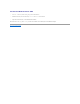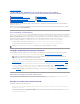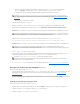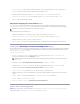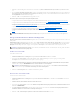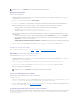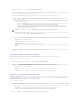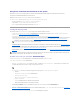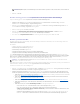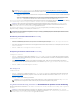Users Guide
1. Klicken Sie in einer Sammlung mit der rechten Maustaste auf ein Dell xx1x-SystemundwählenSieDell Lifecycle Controller® System Viewer starten
aus.
2. Im Fenster iDRAC-Authentifizierungsinformationen werden die dem ConfigMgr bekannten Standard-Anmeldeinformationen angezeigt. Deaktivieren Sie
Dem ConfigMgr bekannte Anmeldeinformationen (Standard) verwenden und geben Sie die neuen Anmeldeinformationen ein. Stellen Sie sicher, dass
SiediegültigeniDRAC- Anmeldeinformationen eingeben.
3. Klicken Sie auf OK, um das System Viewer-Dienstprogramm zu starten.
SiekönnendasSystemViewer-ProgrammfürfolgendeAufgabenbenutzen:
l Anzeigen und Bearbeiten der Hardwarekonfiguration. Weitere Informationen finden Sie unter Anzeigen und Bearbeiten der Hardwarekonfiguration.
l Anzeigen und Bearbeiten der RAID-Konfiguration. Weitere Informationen finden Sie unter Anzeigen und Konfigurieren von RAID.
l Anzeigen der aktuellen Firmwarebestandsliste, Vergleich derselben mit einer Grundlinie und Aktualisierung der Firmware. Weitere Informationen finden
Sie unter Vergleich und Aktualisierung der Firmware-Bestandsliste.
l Vergleich der Hardwarekonfigurationsprofile. Weitere Informationen finden Sie unter Vergleich des Hardware-Konfigurationsprofils.
l Exportieren der LC-Protokolle. Weitere Informationen finden Sie unter Exportieren der Lifecycle Controller-Protokolle.
l AnzeigenderHardwarebestandslistefürdasSystem.WeitereInformationenfindenSieunterAnzeigenderHardwarebestandsaufnahmefürdas
System.
Anzeigen und Bearbeiten der Hardwarekonfiguration
MitdieserFunktionkönnenSiedieaktuelleHardware-Konfiguration eines Systems oder einer Sammlung von Systemen anzeigen und bearbeiten, sowie sie als
Profil speichern.
StandardmäßigzeigtdasSystem Viewer-Dienstprogramm das Fenster Hardwarekonfigurationan.WählenSieNeues Profil erstellen, um ein neues Profil zu
erstellen oder Ein vorhandenes Profil bearbeiten, um ein bestehendes Profil zu bearbeiten. In der Registerkarte BIOS-Attribute werden die BIOS-Attribute
und die aktuellen Einstellungen des Systems angezeigt. In der Registerkarte Startsequenz werden die Informationen zur Startsequenz des Systems
angezeigt.
Erstellen eines neuen Profils
So erstellen Sie ein neues Profil:
1. WählenSieimBildschirm Hardware-Konfiguration die Option Ein neues Profil erstellen und klicken Sie auf Weiter.
2. In der Registerkarte BIOS-Attribute werden die BIOS-Attribute und die aktuellen Einstellungen des Systems angezeigt. In der Registerkarte
Startsequenz werden die Informationen zur Startsequenz des Systems angezeigt.
3. WählenSieinderRegisterkarteBIOS-Attribute dieinIhrProfilaufzunehmendenAttributeaus,indemSiedasKontrollkästchennebenjedemAttribut
markieren. Falls Sie die Option Alleauswählen aktivieren,werdenalleAttributeinderListeausgewählt.
4. Klicken sie auf Als Profil speichern, um das Profil als eine XML-Datei zu speichern.
Bearbeiten eines vorhandenen Profils
So bearbeiten Sie ein vorhandenes Profil:
1. WählenSieimBildschirmHardware-Konfiguration die Option Ein vorhandenes Profil bearbeiten aus und klicken Sie auf Durchsuchen, um nach dem
Profil zu suchen.
2. WählenSiedasProfil,dasSiebearbeitenmöchtenundklickenSieaufWeiter.
3. In der Registerkarte BIOS-Attribute werden die BIOS-AttributedesausgewähltenProfilsangezeigt.WählenSiediezubearbeitendenAttributeausund
klicken Sie auf Attributeändern.
4. Im benutzerdefinierten Attribute-Editor werden alle Attribute in der Drop-Down-Liste neben dem Feld Attribut-Nameangezeigt.WählenSiediezu
bearbeitendenAttributeausundnehmenSiedienotwendigenÄnderungenvor.
5. Klicken Sie auf OK,umdieÄnderungenzuspeichernunddenbenutzerdefinerten Attribut-Editor zu beenden.
ANMERKUNG: SiekönnendieHardwarekonfigurationenundRAID-Konfigurationsprofile nur direkt bearbeiten, wobei sich die Systemkonfigurationen
nicht direkt bearbeiten lassen.
ANMERKUNG: ÜbergreifendesAnwendenderStart-Sequenz auf Zielsysteme funktioniert nur dann, wenn die Zielsysteme dieselbe, gleiche oder kleinere
AnzahlanStartgerätenalsimProfilangezeigthaben.
ANMERKUNG: SiekönnendieBIOS-Attribute in einem Profil unmarkiert lassen. Wenn Sie keines der BIOS-AttributeineinemProfileauswählen,
werden nur die Startsequenz-Informationenberücksichtigt,wennSiedasProfilimportieren.